最近有很多朋友表示还不太清楚怎么使用亿连车机互联设置导航路径?那么今天小编就为大家带来了使用亿连车机互联设置导航路径的方法,有需要的朋友赶快来看看哦。
1、找到“设置导航路径”选项(如果没有找到,请将SD卡拔出,从导航仪主界面点击导航,会弹出“设置导航路径”的界面,然后再将SD卡插入),找到“设置导航路径”后(请记录导航的路径)从SD卡中选择亿连程序“Easyconncted.exe”选择并确认

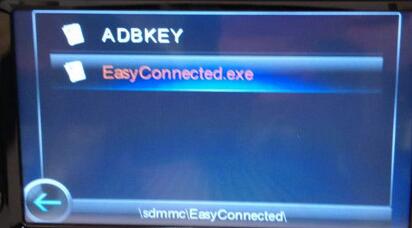
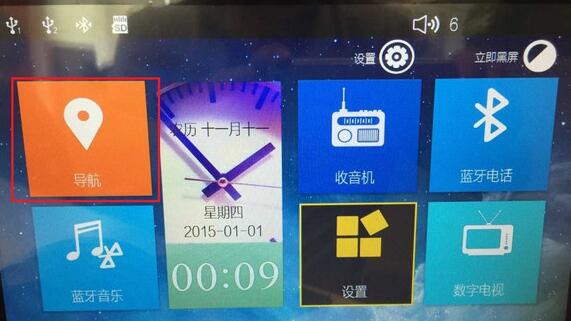
2、返回导航仪主界面,找到导航程序并启动,进入
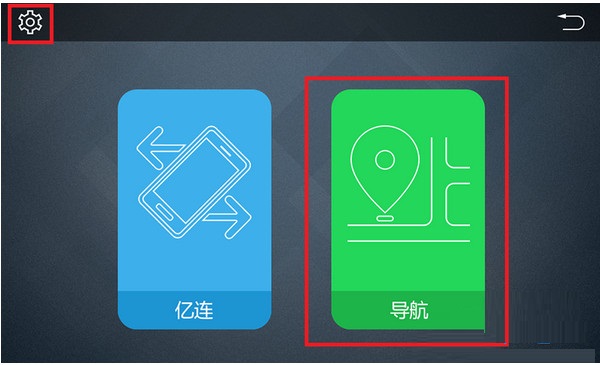
3、进入亿连主界面,点击左上角的设置或者导航图标,设置导航路径
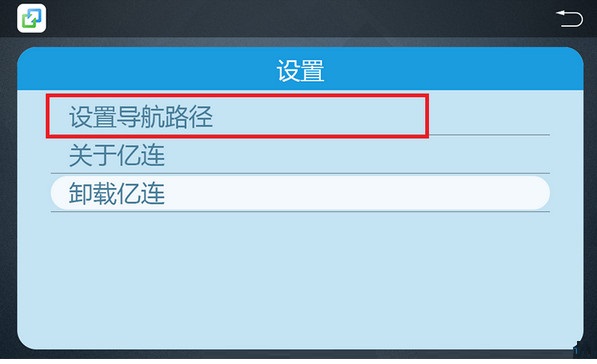
4、根据之前记录的导航路径,选择导航程序并确认,对导航仪自带的导航进行关联
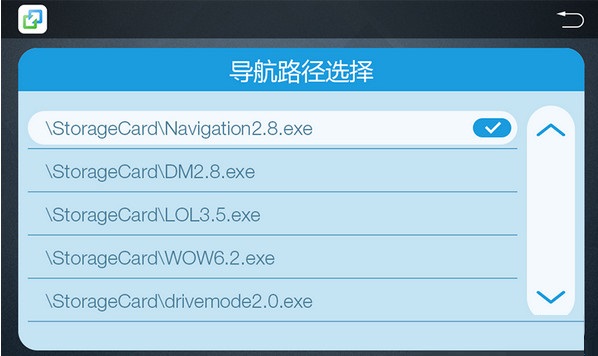
以上就是小编带来的使用亿连车机互联设置导航路径的方法,希望可以帮助到大家哦。
- WPS表格怎么制作还款明细表
- WPS表格怎么隐藏内容
- word图片高度宽度如何设置
- excel怎么给工作表重命名
- powerpoint启动失败怎么办?
- 怎么在ppt里做时间轴
- ppt里的柱状图怎么做
- 怎么在pdf文件中添加便利贴
- pdf中如何删除其中一页?
- cf闪光护目镜怎么调
- 70-200镜头能拍多远
- 联想thinkpadx220i电脑的拆机以及配置【详解】
- 微星880GM-E41无法使用ACHI怎么办
- DHCP是什么意思
- undefined什么意思
- UTM安全网关是什么
- 《中土世界:战争之影》新预告片公布
- 怎么查看已连接的wifi密码?手机数据恢复精灵告诉你
- 360安全卫士怎么设置wifi?
- 接入速易聚合SDK,一键搞定所有手游渠道
- 《我的世界》SWITCH版画质增强至1080P
- 电脑里的图片怎样加密
- 商旅服务是什么意思
- 迅雷提示应版权方要求文件无法下载怎么办
- Win7打开记事本显示乱码怎么办
- HoHoo天气绿色版
- 飞时达工业总图设计软件GPCADZ
- 飞时达总规控规设计软件GPCADK
- ABC Roster
- 抠图画板
- 城市规划设计软件GPCADX(修规)
- CAD看图说话
- Adobe Presenter
- 日照分析计算软件FastSUN
- 爱奇艺影音
- GTA5美洲狮MOD v2.3
- 街头霸王6cosplay小薄荷的嘉米MOD v2.39
- 赛博朋克2077女V热裤MOD v1.52
- 星露谷物语宝石制造机增强MOD v2.41
- WAR3宽屏补丁 v1.4
- 实况足球2017Apocaze大补 v2.4
- 辐射4机械战警M93R auto9MOD v1.30
- 上古卷轴5天际无情的拉喊MOD v2.3
- 怪物猎人世界冰原带有怪物特征的Teostra盔甲MOD v1.7
- 三国志13杉浦艺术风格新武将头像 v2.4
- famously
- fan
- fanatic
- fanatical
- fan belt
- fanciable
- fancied
- fancier
- fanciful
- fan club
- 白雪你妹啊
- 铜雀春深
- 山渐青
- 如梦令
- 紫色薰衣草的爱恋
- 七·集
- 倾心浮生缘
- 傲视九州
- 错爱
- 留不住的似水流年
- [BT下载][镀金盛夏 High Tides 第二季][全08集][荷兰语中字][MKV][1080P][NETFLIX]
- [BT下载][越南:改变美国的战争 Vietnam: The War That Changed America 第一季][全06集][英语中字][MKV][1080P/2160P][AppleTV+.
- [BT下载][小学风云 Abbott Elementary 第一季][全13集][英语中字][MKV][1080P][Disney+.]
- [BT下载][仙武传][第99集][WEB-MP4/0.28G][国语配音/中文字幕][1080P][流媒体][LelveTV]
- [BT下载][仙武传][第99集][WEB-MP4/1.00G][国语配音/中文字幕][4K-2160P][H265][流媒体][LelveTV]
- [BT下载][仙迹寻踪][第47集][WEB-MP4/0.15G][国语配音/中文字幕][4K-2160P][H265][流媒体][LelveTV]
- [BT下载][假面骑士加布][第21集][WEB-MKV/0.37G][国日多音轨/中文字幕][1080P][流媒体][ZeroTV]
- [BT下载][假面骑士加布][第21集][WEB-MKV/0.65G][国日多音轨/中文字幕][4K-2160P][H265][流媒体][ZeroTV]
- [BT下载][再次人生][第20集][WEB-MKV/0.47G][国语配音/中文字幕][4K-2160P][H265][流媒体][ZeroTV]
- [BT下载][夺娶][短剧][第33-34集][WEB-MKV/0.93G][国语配音/中文字幕][4K-2160P][H265][流媒体][ZeroTV]